Editor grafis legendaris Adobe Photoshop cukup sulit digunakan, terutama untuk pemula. Namun, Anda dapat mempelajari cara bekerja dengan Photoshop dalam beberapa pelajaran jika Anda menggunakan tutorial dan seminar online, serta literatur khusus.
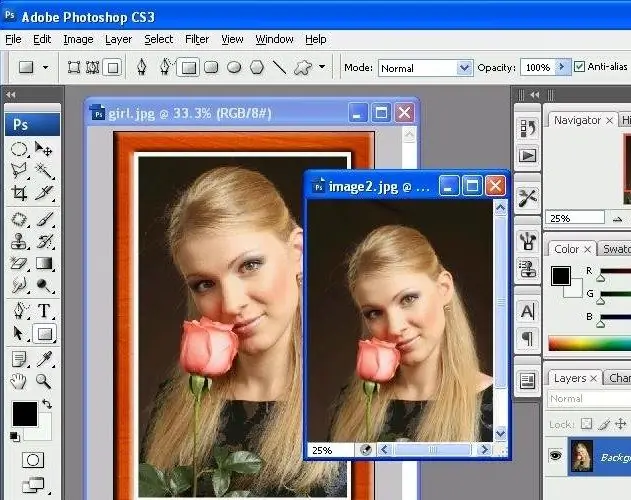
Diperlukan
Komputer pribadi atau laptop, mouse
instruksi
Langkah 1
Ketika Anda pertama kali bekerja dengan Adobe Photoshop, yang terbaik adalah menggunakan bantuan teman yang sebelumnya telah bekerja dengan program ini, atau mengikuti kursus khusus, karena informasi akan diserap paling baik hanya dengan pelatihan semacam itu. Namun, mempelajari cara bekerja dengan Photoshop sendiri juga cukup cepat dan mudah.
Langkah 2
Hal pertama yang harus dipelajari saat bekerja dengan Photoshop adalah toolbar yang tersedia. Mereka terletak di sebelah kiri gambar, dan merupakan ikon yang menggambarkan berbagai alat (kuas, seleksi, isian, topeng, riwayat perubahan, dll.). Tindakan lain di Photoshop akan didasarkan pada pekerjaan dengan panel ini. Dianjurkan untuk menguasai masing-masing alat ini, serta kemampuan untuk mengontrolnya tidak hanya dengan mouse, tetapi juga dengan kombinasi tombol.
Langkah 3
Pelajaran penting kedua bagi pendatang baru di Photoshop adalah bekerja dengan lapisan Setiap gambar (bukan hanya foto) terdiri dari lapisan-lapisan tertentu. Photoshop memungkinkan Anda untuk bekerja dengan setiap lapisan gambar yang terpisah, dan semuanya tersedia sekaligus. Panel lapisan khusus - Lapisan - bertanggung jawab untuk bekerja dengan lapisan. Karena fakta bahwa Anda dapat membuka beberapa lapisan gambar sekaligus, di Photoshop Anda dapat, misalnya, mengubah struktur dan warna area gambar yang terpisah tanpa memengaruhi yang lainnya (terutama diperlukan untuk retouching dalam foto potret).
Langkah 4
Selain pasca-pemrosesan dan retouching foto biasa, Anda dapat membuat gambar dan grafik di Adobe Photoshop menggunakan alat kuas. Ada beberapa jenis kuas kreatif yang tersedia untuk diunduh di Internet dalam berbagai ukuran.
Langkah 5
Pelajaran terakhir tetapi paling menarik untuk diambil dalam Adobe Photoshop adalah bekerja dengan filter. Efek yang menarik dapat diterapkan baik pada keseluruhan gambar, atau pada bagiannya, menciptakan gambar yang menarik dari foto biasa. Filter dan efek untuk Photoshop tersedia secara bebas di Internet, mereka dapat diinstal dalam program sebagai add-on. Filter memungkinkan Anda membuat perubahan spesifik pada gambar dalam 1-2 langkah, tanpa membuang waktu.
Langkah 6
Setelah menguasai toolbar dan fungsi dasar ini, pengguna dapat dengan mudah bekerja dengan editor grafis lebih lanjut, tidak hanya memproses gambar, tetapi juga membuat yang baru menggunakan berbagai efek dan satu set kuas. Selain itu, setiap pengguna Photoshop dapat membuat filter sendiri dan mengunggahnya ke pengguna di Internet.






